Installare DD-WRT su router Linksys WRT54G e WRT54GS v.5 v.5.1 e v.6 con soli 2mb di memoria
Come installare DD-WRT su router WRT54GS o WRT54G con solo 2Mb di ram (Versione 5 in su):
Per installare DD-WRT su router WRT54GS (o WRT54G) versione 5 – 5.1 – 6 – ovvero con VxWorks e solo 2 mb di memoria flash, bisogna stare MOLTO attenti nel processo di installazione:
(attenzione, le versioni 7 non sono compatibili con DD-WRT. Le versioni 8-9 richiedono invece una procedura leggermente diversa).
Innanzitutto, aggiornate il firmware originale linksys all’ultima versione disponibile, in modo da non avere problemi nell’uso dei vxWorks killer.
Guida per il WRT54GS:
- Scaricate i file vxworks_prep_gs_v03.zip e vxworks_killer_gs_v08.zip ; quindi decomprimeteli; dovreste ottenere due file: vxworks_prep_gs_v03.bin e vxworks_killer_gs_v08.bin.
- Scaricare il client TFTP tftp.exe
- A questo punto ricordatevi di impostare l’IP del router su 192.168.1.1
- Quindi, aprire la pagina di amministrazione e scegliete “Firmware Upgrade” nella sezione “Amministrazione” in alto.
- Selezionate il file vxworks_prep_gs_v03.bin e cliccate su “Applica”.
- Aspettate qualche minuto; a un certo punto la pagina diverrà bianca.
- Staccate il cavo di alimentazione del router e successivamente ricollegatelo
- Quindi puntate il browser su http://192.168.1.1
- Ora avrete davanti il “Management Mode” dei router WRTxx. Selezionate il file vxworks_killer_gs_v08.bin e avviate la procedura.
- Aspettate qualche minuto, quindi riavviate di nuovo il router staccando e riattaccando il connettore di alimentazione.
- Aprite tftp.exe e selezionate il file dd-wrt.v23_micro_generic.bin (mi raccomando NON prendete quello per il wrt54gs ma il generic).
- Nel campo “server” inserite 192.168.1.1 e nel campo password “admin”
- Premete su “Upgrade”
- Apparirà un messaggio “Upgrade Successfull”. Aspettate alcuni minuti; quindi riavviate di nuovo il router e puntate il browser su http://192.168.1.1
- Dovreste vedere la pagina principale di DD-WRT
 Complimenti! Installazione completata!
Complimenti! Installazione completata!
Guida per il WRT54G:
- Scaricate i file vxworks_prep_v03.zip e vxworks_killer_g_v06.zip ; quindi decomprimeteli; dovreste ottenere due file: vxworks_prep_gs_v03.bin e vxworks_killer_gs_v08.bin.
- Scaricare il client TFTP tftp.exe
- A questo punto ricordatevi di impostare l’IP del router su 192.168.1.1
- Quindi, aprire la pagina di amministrazione e scegliete “Firmware Upgrade” nella sezione “Amministrazione” in alto.
- Selezionate il file vxworks_prep_gs_v03.bin e cliccate su “Applica”.
- Aspettate qualche minuto; a un certo punto la pagina diverrà bianca.
- Staccate il cavo di alimentazione del router e successivamente ricollegatelo
- Quindi puntate il browser su http://192.168.1.1
- Ora avrete davanti il “Management Mode” dei router WRTxx. Selezionate il file vxworks_killer_gs_v08.bin e avviate la procedura.
- Aspettate qualche minuto, quindi riavviate di nuovo il router staccando e riattaccando il connettore di alimentazione.
- Aprite tftp.exe e selezionate il file dd-wrt.v23_micro_generic.bin (mi raccomando NON prendete quello per il wrt54gs ma il generic).
- Nel campo “server” inserite 192.168.1.1 e nel campo password “admin”
- Premete su “Upgrade”
- Apparirà un messaggio “Upgrade Successfull”. Aspettate alcuni minuti; quindi riavviate di nuovo il router e puntate il browser su http://192.168.1.1
- Dovreste vedere la pagina principale di DD-WRT
 Complimenti! Installazione completata!
Complimenti! Installazione completata!
ATTENZIONE: Ricordate che comunque l’operazione è rischiosa, se va via la corrente durante i 10 secondi di scrittura nella ROM è possibile brikkare il router (e sarà impossibile utilizzarlo finchè non lo si prova a sbloccare con un JTAG o altre modifiche). Fate questo SOLO se il vostro router è versione 5 o superiore (CONTROLLATE sia sul vostro router che nelle liste ufficiali su DD-WRT wiki) e ricordate di farlo solo se sapete bene cosa state facendo.
Se avete versioni precedenti alla 5 dovete usare la versione “standard” di DD-WRT senza VxWorks Killer.
NON fate l’upgrade tramite un pc connesso via wi-fi ma SOLO tramite cavo ethernet.
Non mi assumo responsabilità per eventuali problemi a causa di una sbagliata modifica.
E per aggiornare?
Una volta installato DD-WRT; è facilissimo aggiornare e non serve fare di nuovo tutta la procedura di rimuovere VxWorks etc.
Basta caricare il nuovo firmware (sempre il generic nel nostro caso, e ovviamente sempre la versione "micro") direttamente da Administration -> Firmware Upgrade; di DD-WRT.
Ad esempio se volete aggionare la versione v23 SP3 (quella presentata in questo articolo) alla v24 vi basterà scaricare il nuovo v24 micro generic dal sito ufficiale e caricarlo dal pannello di controllo DD-WRT.
Una piccola recensione di DD-WRT:
A prima vista devo dire che è davver un altro mondo rispetto al firmware originale Linksys. Ora finalmente ho tutte le statistiche sotto controllo, e oltretutto mi sembra in diversi punti molto più performante.
Posso usare il port forwading su quante porte voglio (e non massimo 10 come nel firmware ufficiale).
Posso gestire moltissime opzioni a riguardo della WLAN. Posso controllare le tabelle di mapping UPnP direttamente dal router. Ho inoltre finalmente il NAT aperto su xbox live e risolto parecchi problemi con l’ UPnP.
Decisamente un passo in avanti. Peccato non vi sia un bandwith monitor come su Tomato.
(attenzione: sulla nuova versione v24 è presente anche un bandwith monitor!)
Pregi:
- È gratis.
- Svariate funzioni che solitamente si trovano solo su router di alto livello.
- Finalmente ho il NAT aperto su xbox live.
- Possibilità di modificare un sacco di cose a riguardo del Wi-Fi tra cui anche la potenza di trasmissione delle antenne.
- Una completa pagina di status.
Svantaggi:
- Niente bandwith monitor (evvabeh, in 2mb di rom non è che potevo pretendere tanto…).
- Lentuccio ad avviarsi rispetto a VxWorks.
Nel complesso comunque, lo consiglio fortemente a chiunque abbia un router compatibile con dd-wrt.